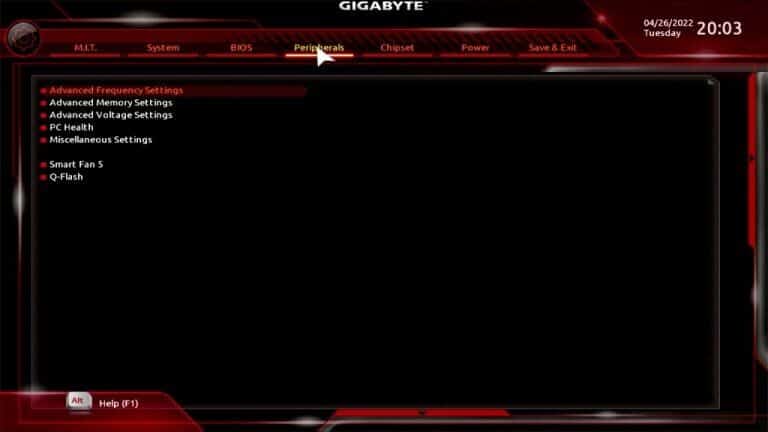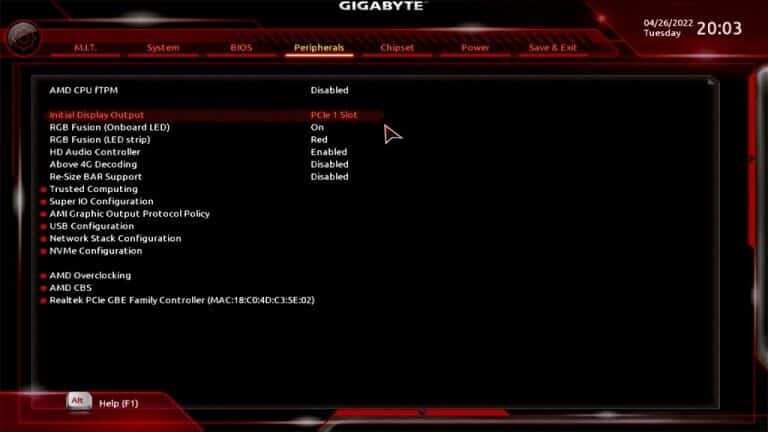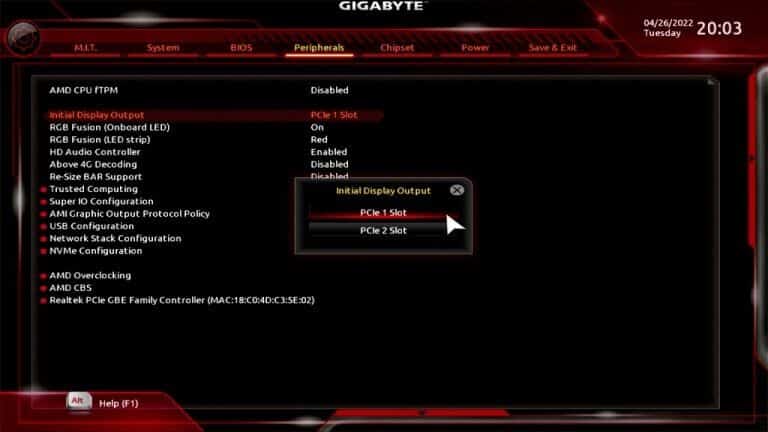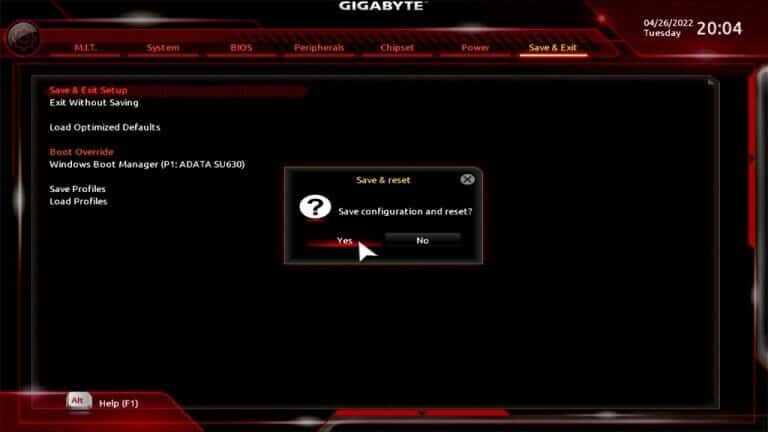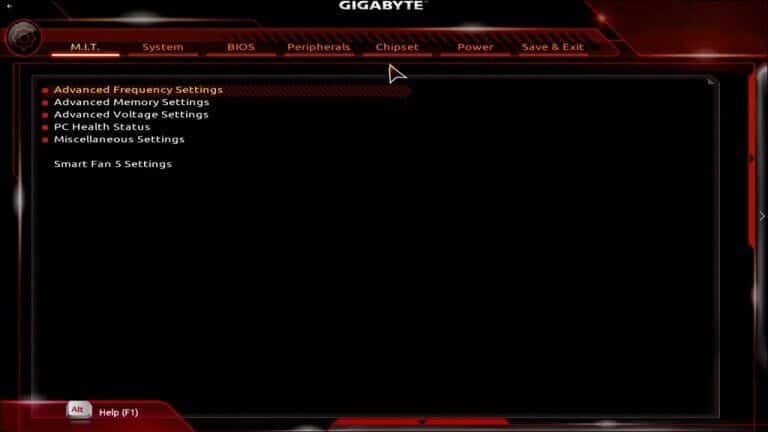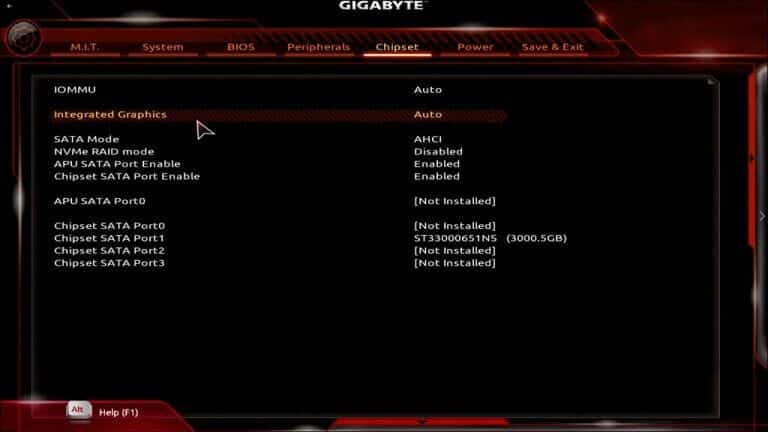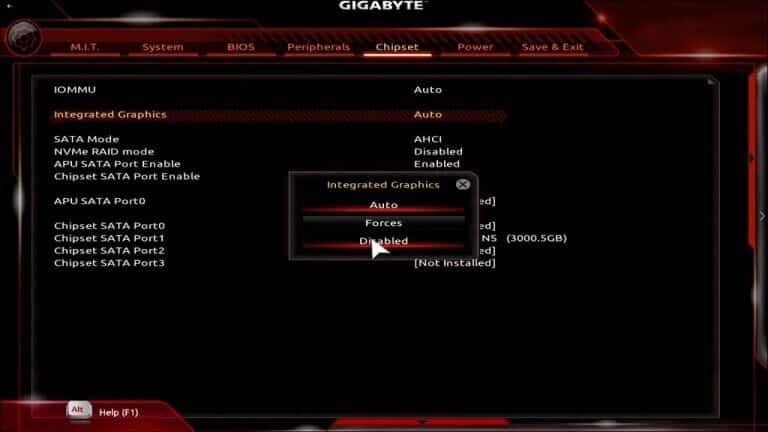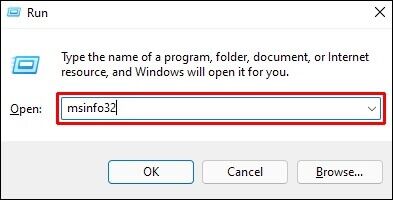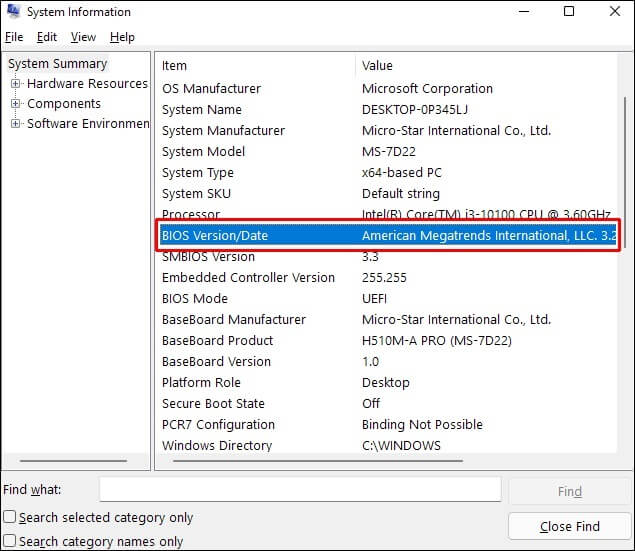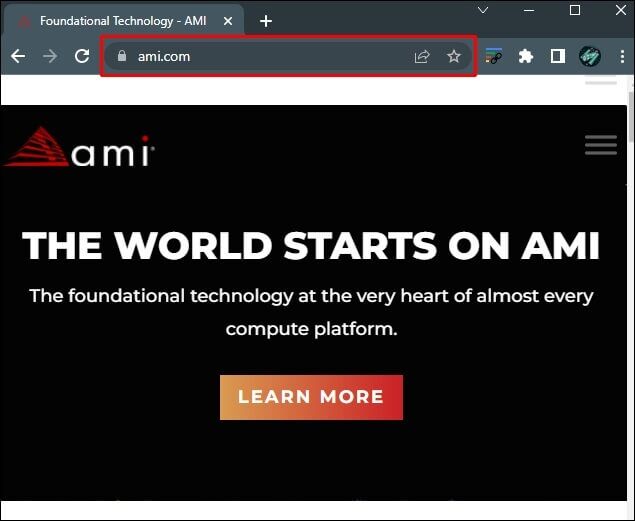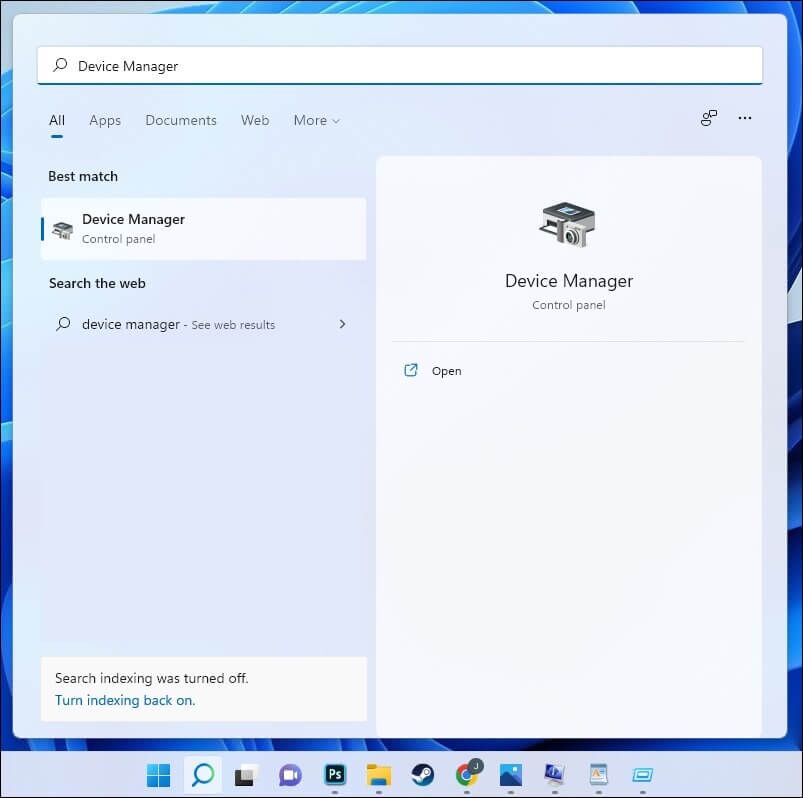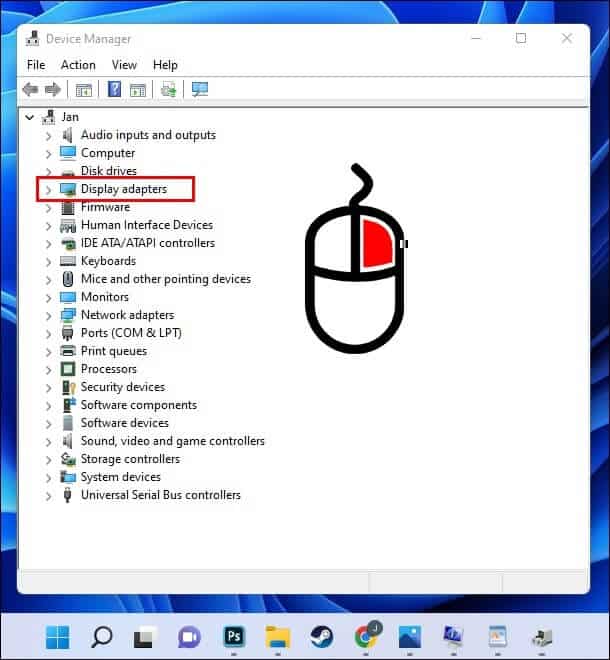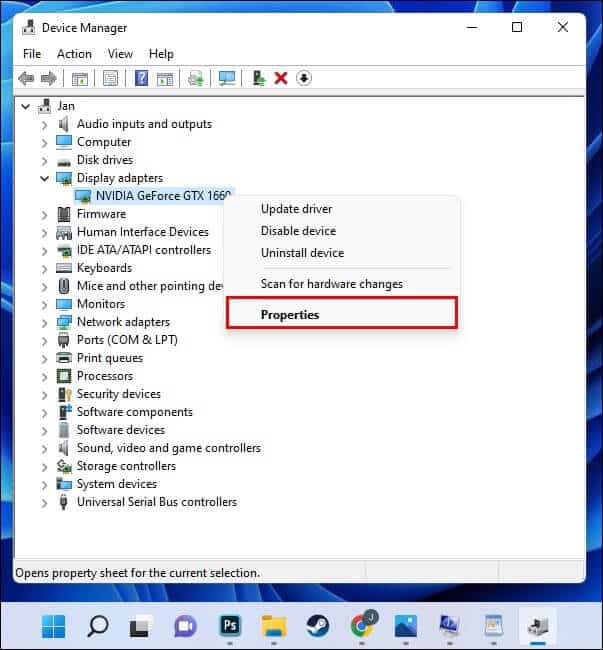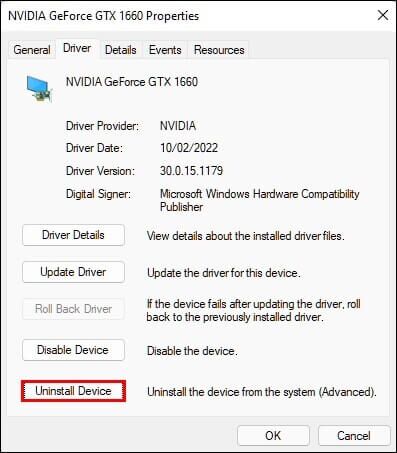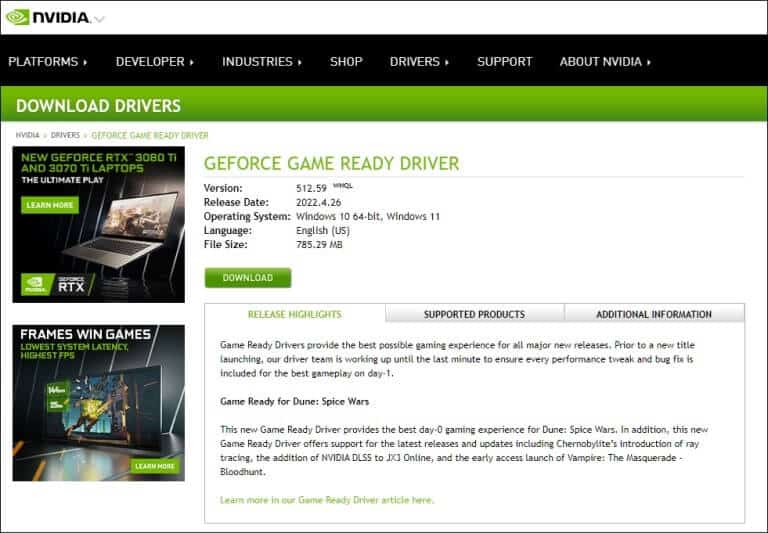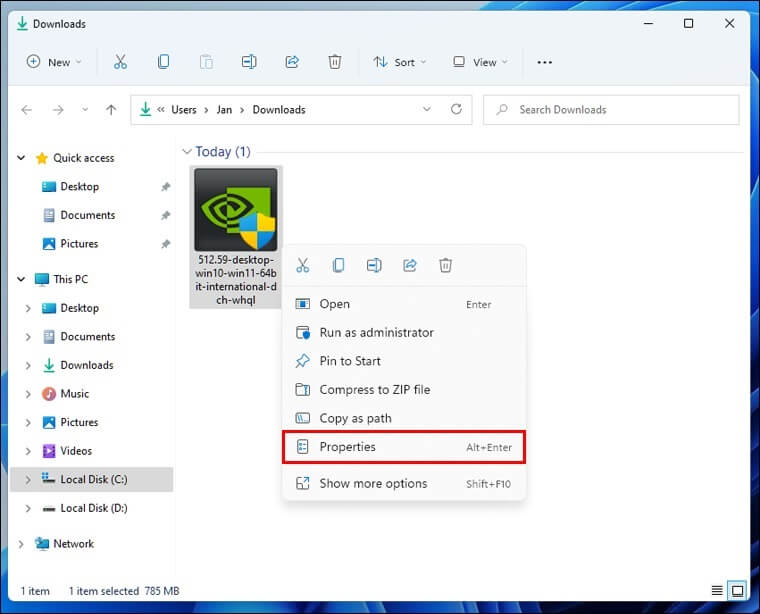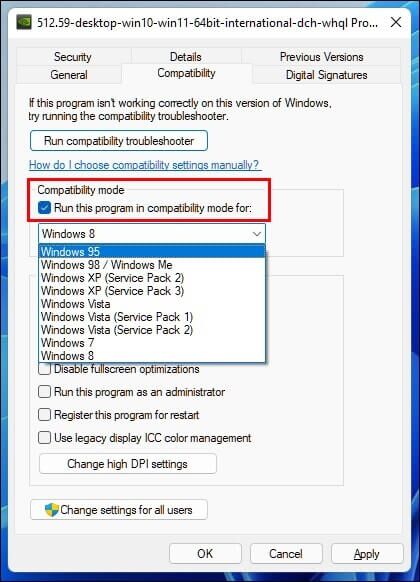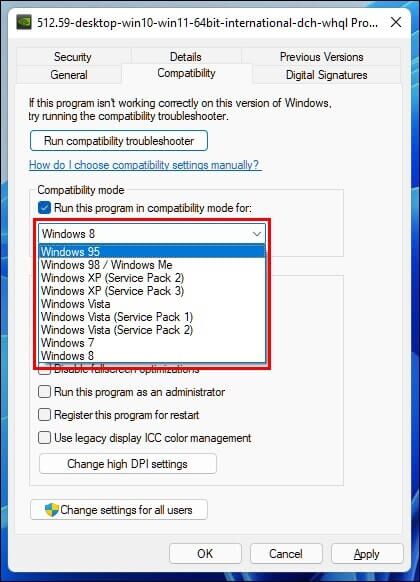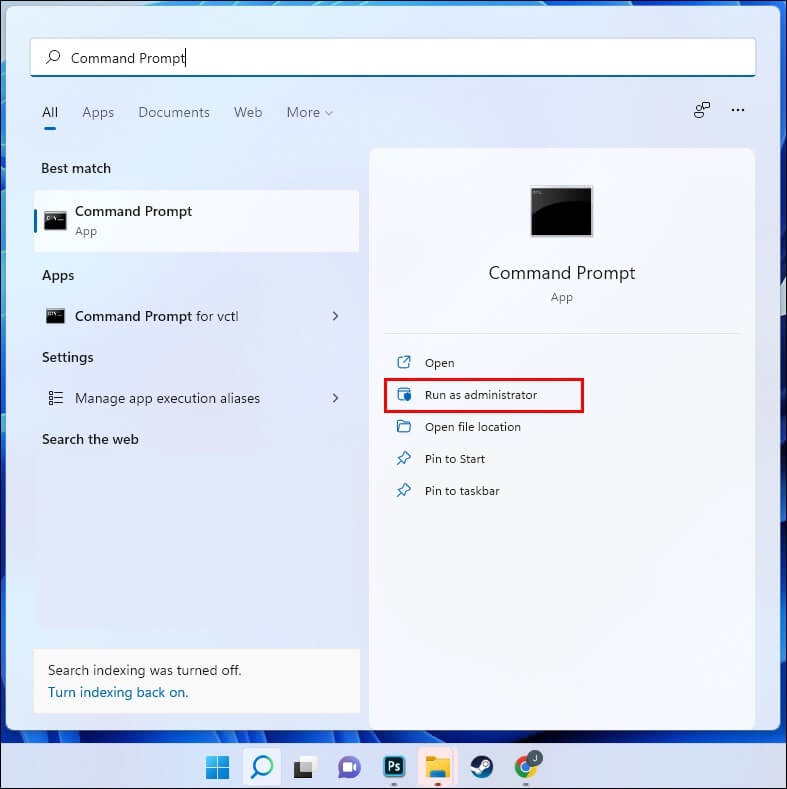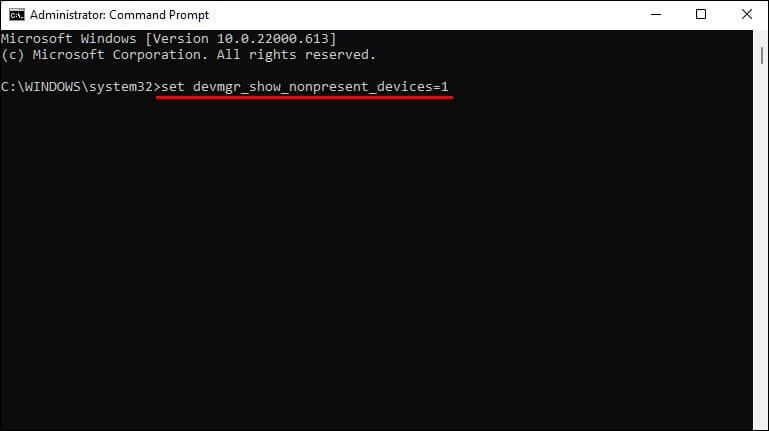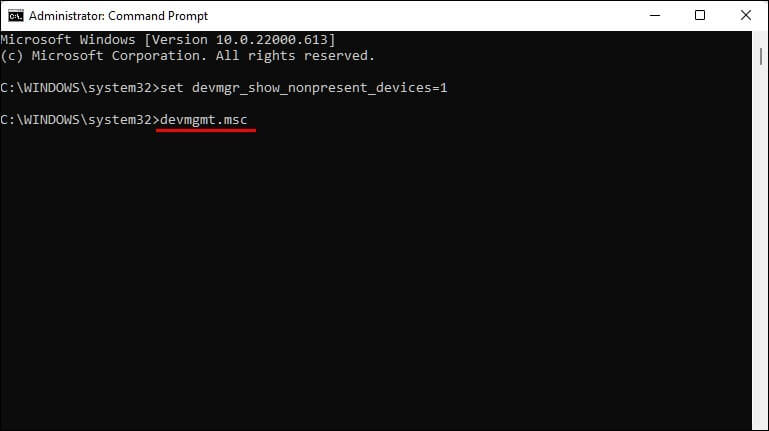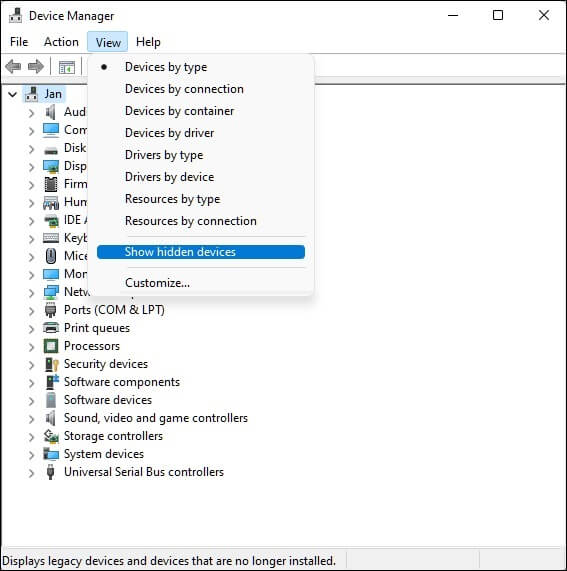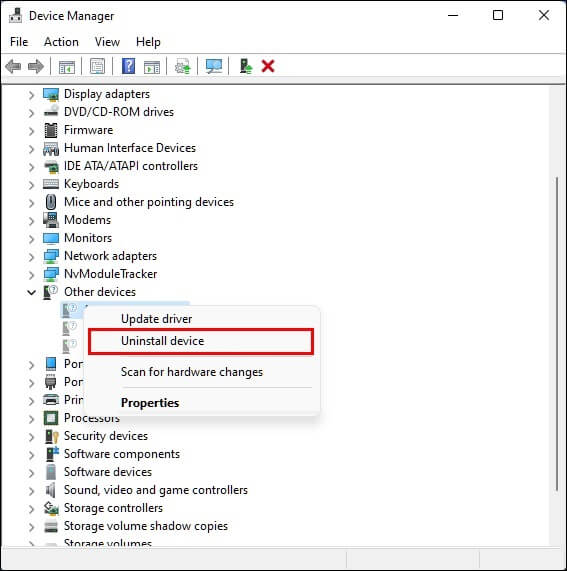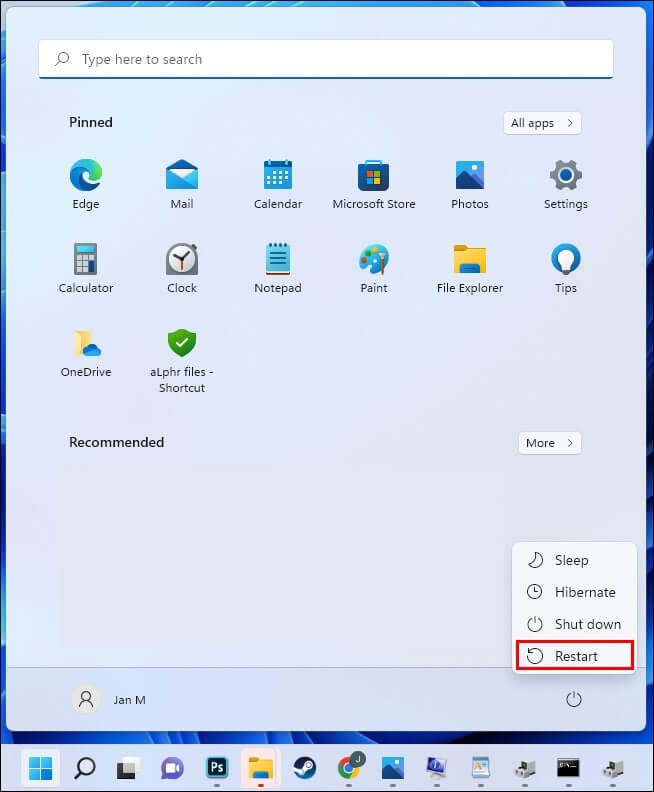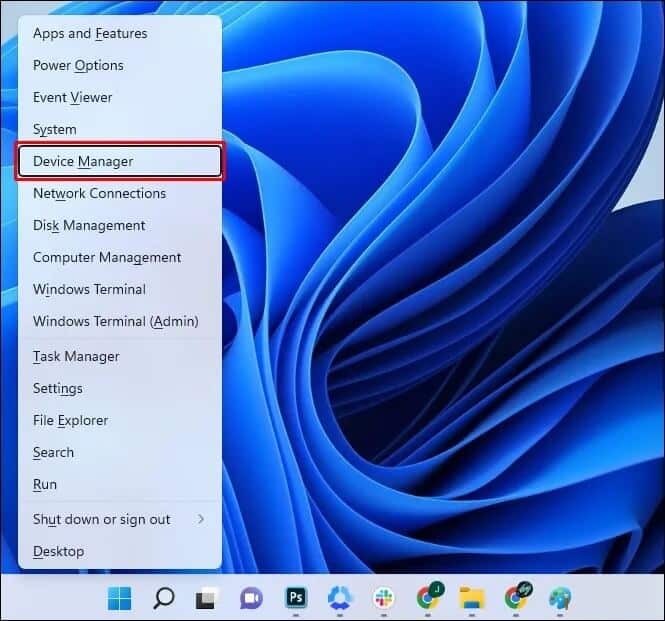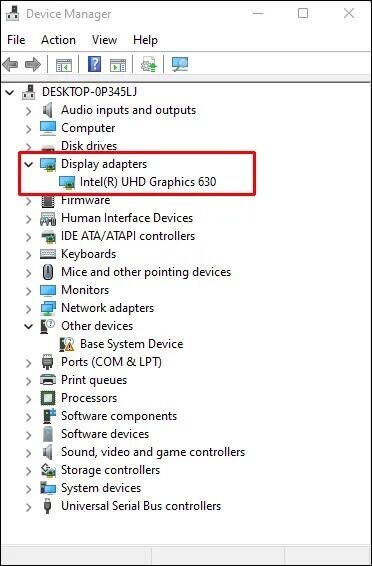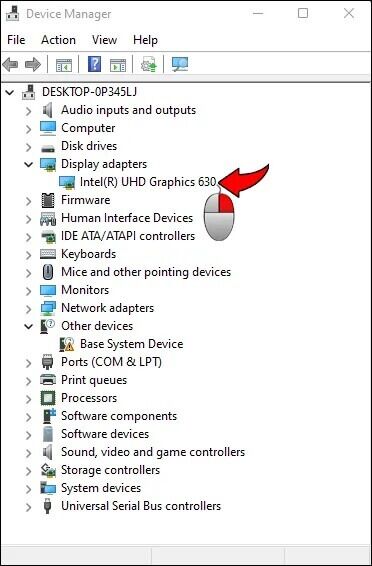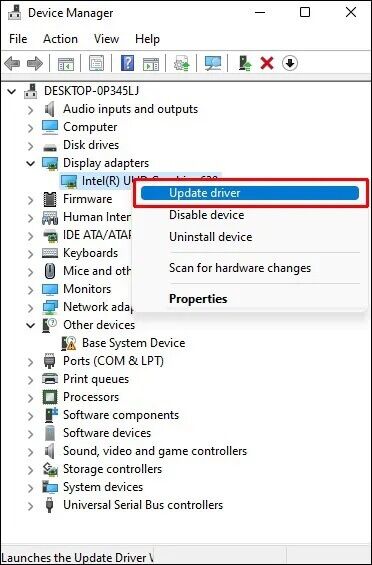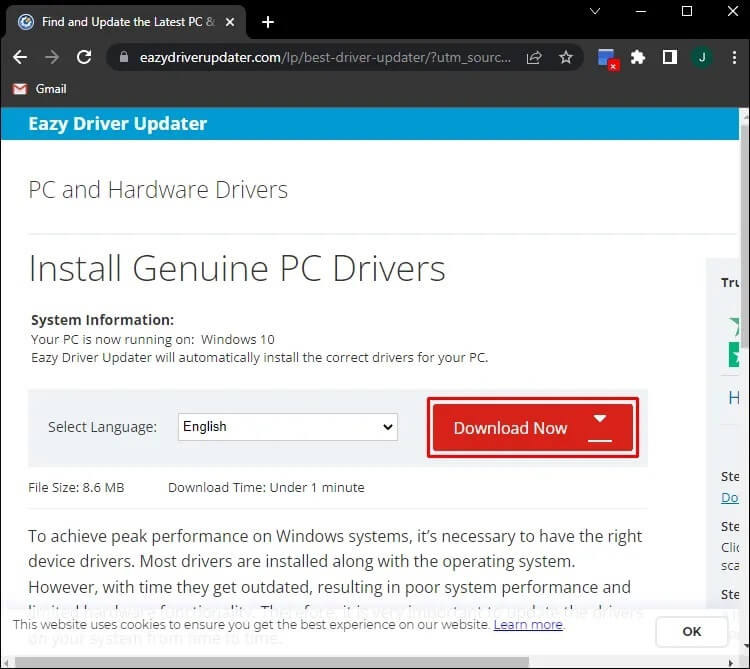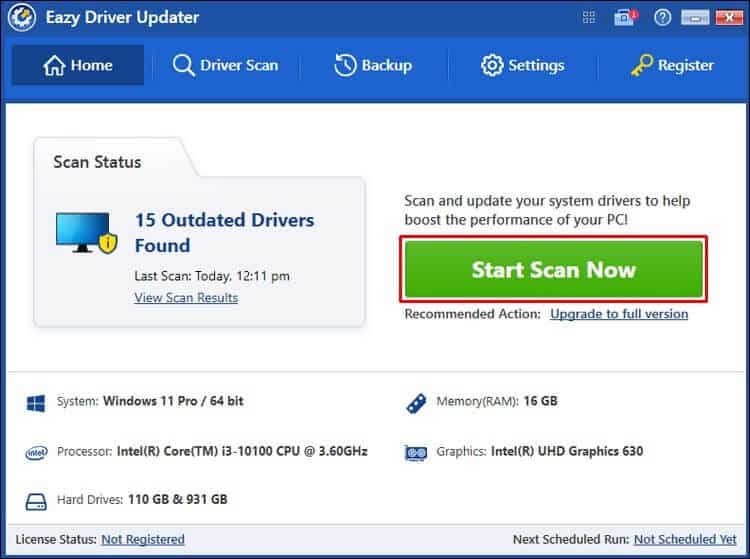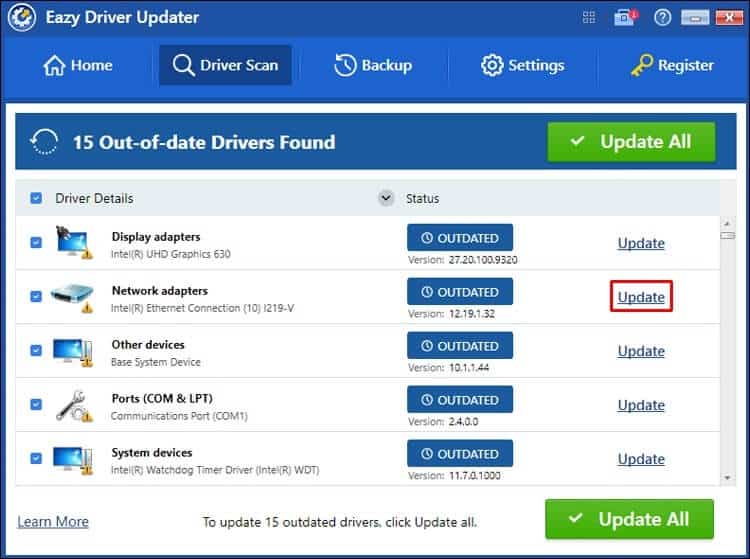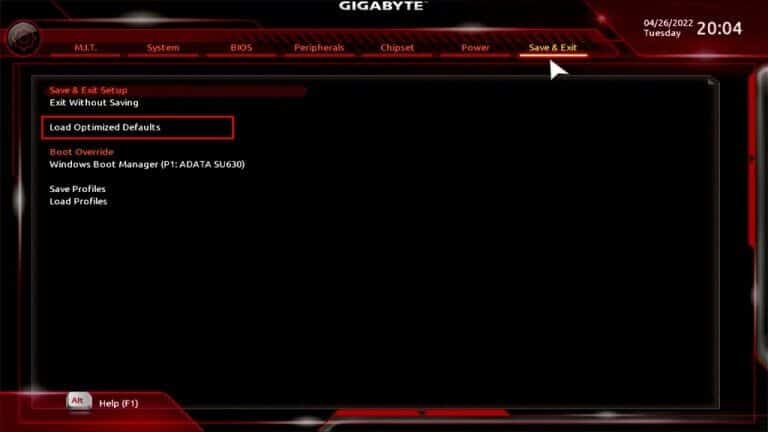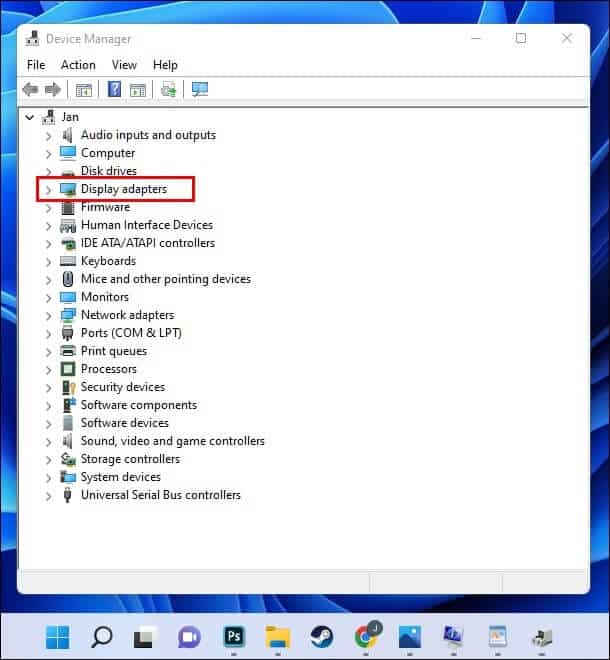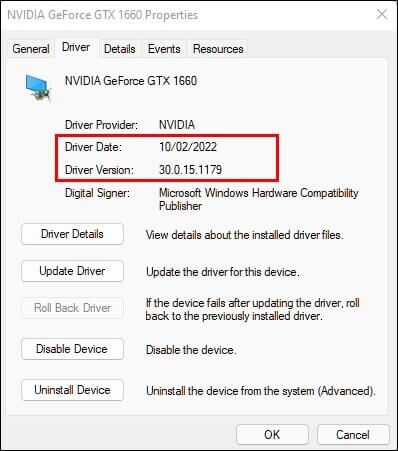Comment réparer l'erreur GPU non détecté
Cartes graphiques (également appelées unités de traitement graphique ou GPU) sont les unités matérielles nécessaires qui prennent en charge nos moniteurs lorsque nous exécutons des programmes complexes. Mais lorsque le PC ne parvient pas à le lire, le logiciel reçoit moins de support et vous pouvez rencontrer Écran noir. Heureusement, il existe plusieurs façons de s'assurer que Votre GPU est compatible avec d'autres composants informatiques.
Ce guide expliquera comment corriger les taches GPU Utilisation de plusieurs programmes pour vous assurer que votre moniteur ne tombe jamais en panne.
Aucun GPU détecté dans le BIOS
Ajuster les paramètres du BIOS devrait permettre à l'ordinateur de détecter la carte graphique. Vous pouvez également mettre à jour les paramètres du BIOS pour supprimer les erreurs existantes. Cela devrait corriger le processus d'identification de la carte graphique de l'ordinateur.
Modifier les paramètres du BIOS
L'entrée dans le BIOS et sa modification est un processus relativement simple. Voici comment ça fonctionne:
Activez le paramètre PCIe dans le BIOS Gigabyte :
- Redémarrer le PC..
- Pendant que le système redémarre, appuyez sur "Suppr."." sur le clavier pour saisir Configuration du BIOS.
- Une fois connecté Menu du BIOS , Cliquez “Accessoires"Cliquez sur"Entrer" .
- je cherche "Sortie de la vue initiale"Cliquez sur"Entrer" .
- sélectionner l'emplacement "PCI" où votre GPU est installé.
- Enregistrez les modifications et quittez le BIOS.
Une autre option consiste à désactiver vos cartes graphiques intégrées. Faisons cela:
- Redémarrez le système et appuyez et maintenez "F2 + Suppr" Entrer BIOS.
- Aller à "Configuration du jeu de pucesà l'aide des touches fléchées à l'écran.
- Sélectionnez "Graphiques intégrés" De la liste Les options.
- Après cela, il y aura une boîte de dialogue qui apparaîtra et sélectionnera "Handicapés" .
- Enregistrez les paramètres et fermez le BIOS.
Mettre à jour le BIOS
Si aucune des méthodes précédentes n'a été efficace, la mise à jour du BIOS résoudra tous les problèmes. La carte sera alors compatible avec la nouvelle version du BIOS. Pour effectuer une mise à jour :
- Allumez votre ordinateur.
- Appuyez et maintenez «Windows + R» Pour démarrer la boîte de dialogue d'exécution.
- Type "msinfo32Dans le champ de texte d'exécution et cliquez surEntrer" .
- Départ Version du BIOS que vous utilisez dans la fenêtre contextuelle.
- Allez sur le site Web du fabricant pour voir si des mises à niveau sont disponibles.
- Téléchargez la dernière version et installez-la.
- Une fois complété Installation Reviens Allumez l'ordinateur.
Aucun GPU détecté dans le Gestionnaire de périphériques
Une autre méthode utile consiste à utiliser le Gestionnaire de périphériques. Il vous permet de désinstaller le pilote graphique et d'exécuter l'invite de commande pour corriger la détection de la carte graphique sur votre ordinateur.
Désinstaller le pilote graphique
La désinstallation et la réinstallation du pilote résout les problèmes de compatibilité. Faisons cela:
- Appuyez sur la toucheWindows«Et écris»Device Management ” dans le champ de recherche. ici."
- Allez dans l'onglet "Transformateurs d'affichageEt faites un clic droit sur le pilote que vous avez installé sur votre ordinateur.
- Sélectionnez “Propriétés«De la liste des options disponibles.
- Maintenant, allez dans l'onglet "Système opérateur" Puis cliquez sur "désinstaller".
- Répétez ce processus pour tous les pilotes installés.
- Redémarrez votre ordinateur après avoir supprimé tous les pilotes. Assurez-vous que votre ordinateur arrête de les installer automatiquement.
- Visitez le site Web du fabricant de la carte graphique et enregistrez les pilotes sur votre ordinateur.
- Survolez le fichier téléchargé et faites un clic droit.
- Choisissez l'option "Propriétés" .
- Choisissez une rubriqueCompatibilitéet cliquez "Exécutez ce programme en mode de compatibilité".
- Cliquez sur le nom de votre système d'exploitation dans la liste déroulante pour lancer la réinstallation.
Utiliser l'invite de commande
L'invite de commande permet aux utilisateurs d'afficher les périphériques qui ne sont pas correctement connectés à l'ordinateur. Pour utiliser l'invite de commande pour reconnecter le pilote de la carte graphique :
- Exécutez l'invite de commande en tant qu'administrateur système.
- Dans la fenêtre d'invite de commande, collez le code suivant - "définir devmgr_show_nonpresent_devices = 1″ - et appuyez sur "Entrer" .
- Coller "démarrer devmgmt.msc" dans la même fenêtre et cliquez sur «Entrer" .
- Lorsque la fenêtre contextuelle apparaît, appuyez sur "عرضet sélectionnez l'option "Afficher les périphériques cachés". L'ordinateur va maintenant détecter tous les périphériques qui ne lui sont pas connectés, y compris la carte graphique.
- Désinstallez les entrées de la carte graphique et tout matériel inconnu. Vous trouverez les entrées de périphérique inconnu sous l'onglet Autres périphériques. Notez qu'un PC peut ne pas répertorier la carte graphique sous son nom. Cependant, la carte aura une coche jaune à côté.
- Redémarrer le PC. Le système d'exploitation réinstallera automatiquement le pilote de la carte graphique.
Mise à jour du pilote de la carte graphique
Si l'invite de commande n'a pas résolu le problème, essayez de mettre à jour le pilote de votre carte graphique. La dernière version devrait être sans erreur et fonctionner correctement avec les composants de votre ordinateur.
Réinstallation manuelle
Pour mettre à jour le pilote manuellement :
- Appuyez et maintenez "Windows + X" Et sélectionnez "Gestionnaire de périphériques".
- Effectuez un zoom avant sur le menu Display Adapter.
- Accédez à votre pilote graphique et cliquez avec le bouton droit.
- Choisis une option "Mise à jour du pilote".
Installation tierce
Vous pouvez également visiter le site Web officiel du fabricant de la carte pour vérifier les mises à jour disponibles. Étant donné que l'installation de la nouvelle version peut prendre un certain temps, vous pouvez également utiliser un logiciel tiers pour effectuer la tâche. Un logiciel comme Driver Easy est facile à utiliser et simplifie le processus de mise à jour. Vous pouvez choisir la version gratuite ou la version professionnelle, qui offrent toutes deux des services de mise à jour des pilotes. Pour utiliser le programme :
- Téléchargez et exécutez Driver Easy.
- Exécutez le programme et cliquez sur l'option "Scan Now".
- Clique sur "تحديث" a coté Le conducteur spécifié. va sélectionner "Tout mettre à jour" Pour réinstaller les dernières versions de tous les pilotes sur votre ordinateur.
Restaurer les paramètres du BIOS par défaut
Lorsque le BIOS exécute ses paramètres par défaut, il supprime les mises à niveau défectueuses. Pour revenir à la norme par défaut :
- Redémarrez l'ordinateur.
- Sélectionnez la clé de configuration lorsque vous voyez l'écran de démarrage.
- Appuyez sur ma touche "Suppr" et "F2" Plusieurs fois pour aller au réglage. Selon le modèle de votre ordinateur, vous devrez peut-être cliquer sur les touches "F8", "F10", "Esc" ou "Tab".
- Vous verrez maintenant le menu du BIOS. Allez dans l'onglet "Paramètres par défaut". Il peut également être appelé "réglage d'usine" ou "Réinitialiser par défaut".
- Choisissez Charger les paramètres par défaut et cliquez surEntrer. Le BIOS sera réinitialisé automatiquement.
- Enregistrez les modifications et quittez le BIOS.
Le GPU n'est pas détecté par la carte mère
La carte mère ne parviendra pas à lire les pilotes lorsque les slots froids sont endommagés ou que le pilote est incompatible.
Vérification de l'emplacement de la carte
La poussière s'accumule à l'intérieur de l'ordinateur et peut endommager le matériel. Placer la carte dans un emplacement de travail de la carte mère permettra de détecter l'insertion de la carte. Faisons cela:
- Retirez le capot arrière de l'ordinateur.
- Vérifiez la carte mère et les emplacements pour cartes.
- Allumer l'ordinateur. L'emplacement de la carte graphique peut être le problème si le ventilateur ne fonctionne pas.
- Éteignez votre ordinateur et retirez votre carte graphique.
- Mettez-le dans un emplacement différent.
Réinstaller le pilote
Si vous utilisez un pilote obsolète, la mise à niveau vers une version plus récente résoudra le problème. Voilà comment cela fonctionne:
- Désinstallez la version actuelle.
- Téléchargez la dernière mise à jour du pilote sur le site Web du fabricant.
- Décompressez le pilote téléchargé.
- Double-cliquez sur le fichier décompressé.
- Appuyez sur "Oui" si demandé par le système.
- Des instructions à l'écran vous guideront tout au long du processus de réinstallation.
- Une fois terminé, cliquez sur OK.
- Cliquez sur "Suivant" pour redémarrer l'ordinateur.
Aucun GPU détecté mais le ventilateur tourne
Si votre système ne peut pas détecter la carte qui a été insérée, mais que le ventilateur continue de tourner, les évents froids peuvent être bouchés. Le pilote de votre carte peut également être obsolète et causer des problèmes.
Nettoyer la carte graphique
Le nettoyage de l'accumulation de poussière sur les fentes d'entrée permettra au PC de déterminer si un nouveau matériel a été connecté. Pour nettoyer les buses :
- Éteignez l'ordinateur.
- Retirez la carte graphique de l'ordinateur. Ne secouez pas et ne tirez pas la carte avec force car certains composants matériels peuvent facilement être endommagés.
- Essuyez les points de contact froids avec une gomme à crayon.
- Reconnectez la carte graphique à l'ordinateur.
Mettre à jour manuellement la carte graphique
Parfois, la version du pilote n'est pas conçue pour prendre en charge votre matériel. L'exécution de la mise à jour améliorera le pilote pour qu'il fonctionne bien avec d'autres composants. Pour effectuer une mise à jour manuelle :
- Cliquez Windows + X"Et appuyez "Gestionnaire de périphériques".
- Zoom avant Prises d'écran Dans le menu des options.
- Aller à une option Pilote graphique Et faites un clic droit.
- Clique sur Mise à jour du pilote.
Aucun GPU détecté dans le Gestionnaire des tâches
Windows 10 dispose d'une fonctionnalité intégrée qui suit les performances du processeur graphique de votre ordinateur. Cependant, l'ordinateur ne détectera que les cartes WWDM2. Si le gestionnaire de tâches n'affiche pas votre carte, vous utilisez peut-être une version antérieure telle que WWDM1.
Vous pouvez vous rendre sur le site Web officiel du fournisseur de la carte et voir s'il existe des options WWDM2. Une fois que vous avez téléchargé la version prise en charge, installez-la manuellement. Faisons cela:
- Désinstallez votre pilote actuel.
- Décompressez le pilote du fichier zip.
- Double-cliquez sur le fichier décompressé.
- Cliquez sur le bouton Oui dans la boîte d'autorisation qui s'affiche.
- Suivez les étapes d'installation qui s'affichent à l'écran.
- Cliquez sur OK pour terminer le processus une fois le pilote installé.
- Cliquez sur "Suivant" pour redémarrer l'ordinateur et effectuer les modifications.
Pour vérifier si vous avez correctement installé la dernière version du pilote :
- Aller à «Gestion des appareils» Et choisissez une option "Affichage des transformateurs".
- Appuyez deux fois "Transformateur d'affichage".
- Sélectionnez une partition "Système opérateur".
- Assurez-vous que les champs Version du pilote et Date du pilote correspondent aux informations de votre pilote graphique.
Assurez-vous que le GPU est toujours détecté
Sans GPU, vous ne pourrez pas accéder aux programmes qui tirent beaucoup de ressources de votre ordinateur. Si le problème n'est pas résolu, l'écran échouera et laissera un écran noir. Cependant, plusieurs méthodes peuvent offrir une solution. Vous pouvez utiliser le BIOS, le Gestionnaire des tâches ou le Gestionnaire de périphériques pour aider l'ordinateur à reconnaître et à lire la carte graphique.
Votre ordinateur n'a pas réussi à détecter la carte graphique ? Laquelle des méthodes ci-dessus vous a aidé ? Faites-nous savoir dans la section commentaires ci-dessous.